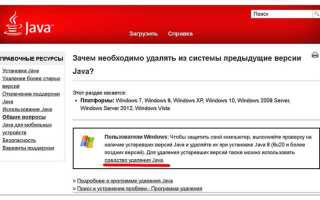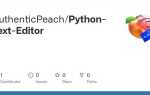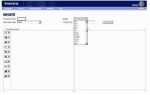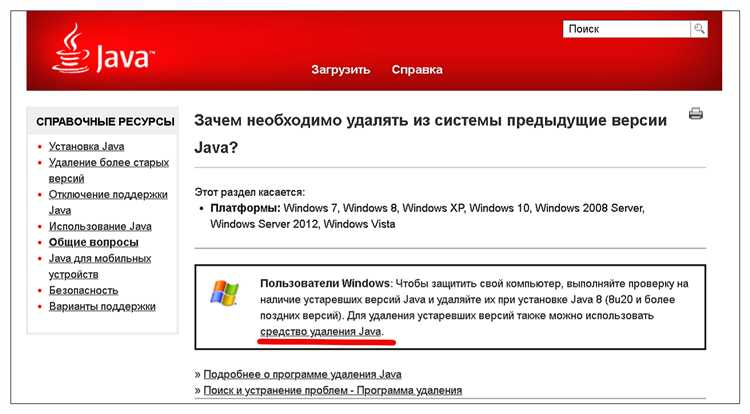
Для запуска Java-приложений в Windows 10 можно использовать как графический интерфейс, так и командную строку. В обоих случаях необходимо знать точный путь к исполняемому файлу java.exe, который устанавливается вместе с JDK или JRE. Обычно он находится в папке C:\Program Files\Java\ с последующим указанием версии и подпапки bin.
Через Проводник Java открывается двойным щелчком по .jar-файлу, но только при условии, что система ассоциирует этот тип файлов с javaw.exe. Если этого не происходит, требуется вручную задать программу по умолчанию. Вариант – использовать контекстное меню и указать путь к javaw.exe из установленной версии JDK или JRE.
Для запуска через CMD используется команда вида: java -jar путь\к\файлу.jar. Перед этим следует убедиться, что переменная среды PATH содержит путь к каталогу bin, иначе система не распознает команду java. Проверить текущий путь можно командой echo %PATH%, а при необходимости временно добавить его с помощью set PATH=%PATH%;C:\Program Files\Java\jdk-XX\bin.
Если установлен JDK, рекомендуется использовать java.exe из него, а не из JRE, поскольку JDK содержит дополнительные инструменты для отладки и анализа приложений. При наличии нескольких версий Java лучше явно указывать путь при запуске, чтобы избежать конфликта между установленными версиями.
Проверка установленной версии Java через командную строку
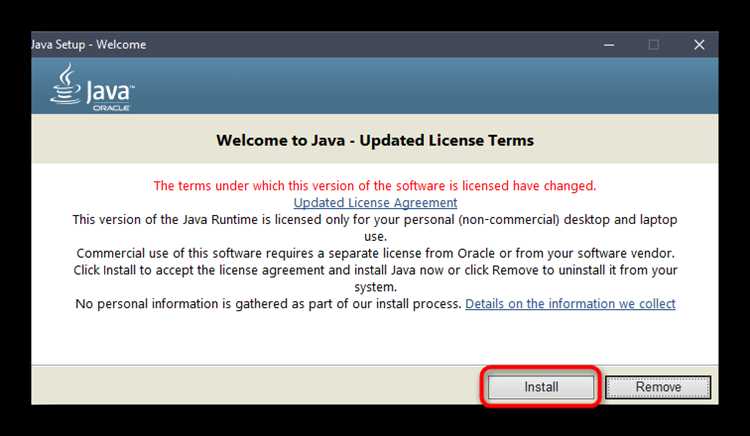
Чтобы узнать текущую версию Java, выполните следующие действия:
- Откройте командную строку: нажмите Win + R, введите
cmdи нажмите Enter. - Введите команду
java -versionи нажмите Enter.
java version "1.8.0_361" Java(TM) SE Runtime Environment (build 1.8.0_361-b09) Java HotSpot(TM) 64-Bit Server VM (build 25.361-b09, mixed mode)
Для проверки установленного компилятора выполните:
- В той же командной строке введите
javac -version.
Если компилятор доступен, отобразится его версия. Пример:
javac 1.8.0_361
- Java не установлена.
- Переменная среды
PATHне содержит путь к Java.
Для проверки системной переменной вручную:
- Откройте командную строку.
- Введите
echo %PATH%и найдите путь к папкеbinвнутри установки Java, например:C:\Program Files\Java\jdk1.8.0_361\bin.
Если пути нет, добавьте его в переменную PATH через системные настройки.
Открытие Java-файла с помощью двойного щелчка в Проводнике
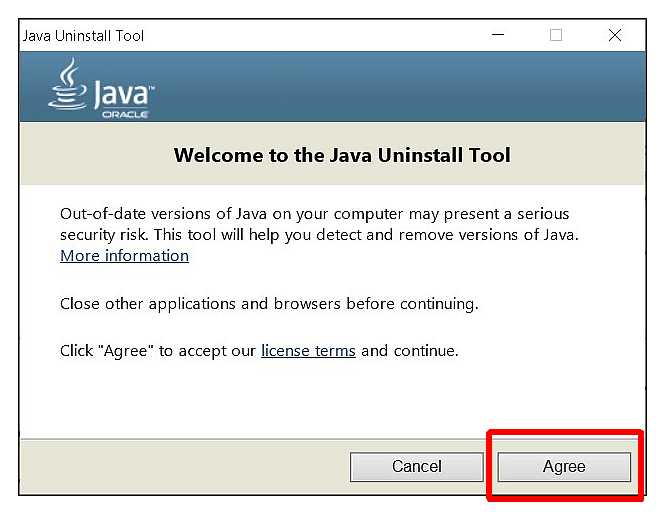
Для запуска Java-файла через двойной щелчок в Проводнике, расширение .jar должно быть связано с исполняемым файлом Java. Если при открытии ничего не происходит или файл открывается в архиваторе, требуется перенастройка ассоциации.
Откройте контекстное меню файла .jar и выберите «Открыть с помощью» → «Выбрать другое приложение». Найдите javaw.exe, обычно расположенный в C:\Program Files\Java\jre1.8.0_xx\bin\javaw.exe или аналогичном каталоге вашей установленной версии Java. Отметьте галочку «Всегда использовать это приложение» и подтвердите выбор.
Если Java не установлена или перемещена, скачайте актуальную версию с сайта Oracle или OpenJDK. После установки повторите назначение ассоциации с javaw.exe.
Важно: файл .jar должен содержать корректный манифест с указанием Main-Class. Без этого запуск не произойдёт. Для проверки можно открыть архиватором файл .jar и изучить содержимое META-INF/MANIFEST.MF.
Если после всех действий файл по-прежнему не запускается, проверьте, не блокируется ли выполнение политиками Windows SmartScreen или антивирусом. Также убедитесь, что файл не повреждён и действительно является исполняемым архивом, а не исходным кодом.
Запуск Java-программы через команду java в CMD
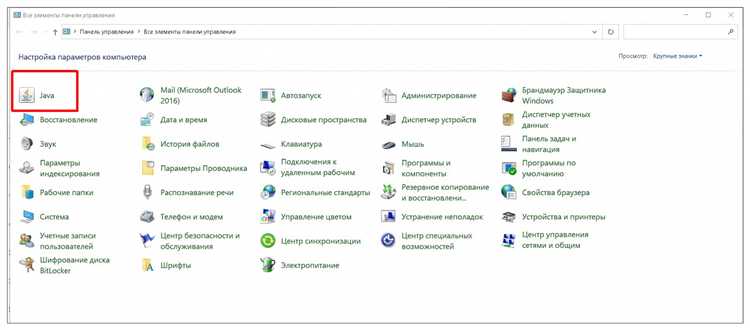
Для запуска Java-программы через командную строку Windows 10 необходимо, чтобы JDK был установлен, а переменная среды PATH содержала путь к каталогу bin JDK.
Пример: если JDK установлен в C:\Program Files\Java\jdk-21, путь C:\Program Files\Java\jdk-21\bin должен быть добавлен в переменную PATH.
Исходный файл Java должен быть скомпилирован заранее. Например, если есть файл HelloWorld.java, его нужно скомпилировать командой:
javac HelloWorld.javaПосле компиляции появится файл HelloWorld.class. Для запуска используется команда:
java HelloWorldЕсли файл находится не в текущей директории, необходимо перейти в нужную папку командой cd или указать полный путь к классу, используя опцию -cp:
java -cp "C:\Users\Имя\Проекты" HelloWorldЕсли класс находится в пакете, команда должна учитывать структуру пакетов. Например, если файл содержит package test;, запуск осуществляется так:
java test.HelloWorldВ этом случае запуск нужно выполнять из корневой папки, содержащей папку test.
Для классов с аргументами командной строки передача параметров осуществляется прямо через CMD:
java HelloWorld арг1 арг2Чтобы убедиться, что используется нужная версия Java, можно выполнить:
java -versionНастройка переменной среды PATH для запуска Java из любого каталога
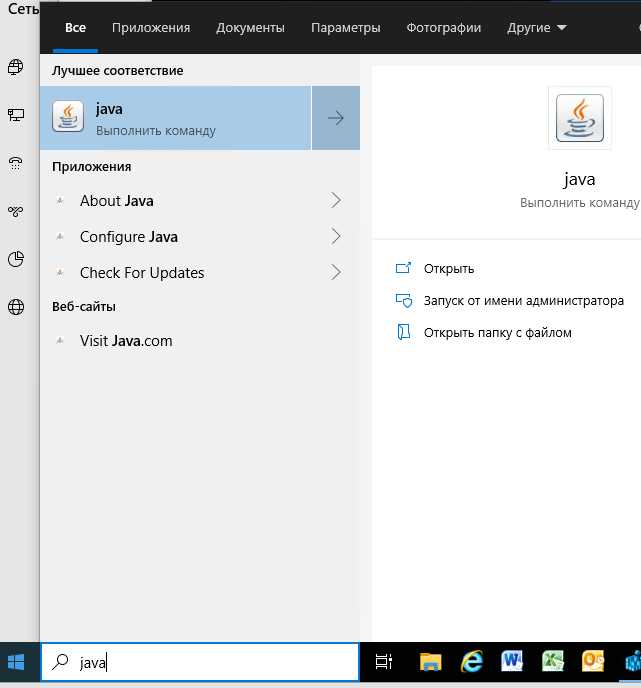
Откройте Пуск и введите Система. Выберите пункт Дополнительные параметры системы, затем нажмите Переменные среды.
В разделе Системные переменные найдите переменную Path и нажмите Изменить. В открывшемся окне нажмите Создать и введите путь к каталогу, где расположен файл java.exe. Обычно это C:\Program Files\Java\jdkX.X.X\bin, где X.X.X – версия установленного JDK.
Убедитесь, что добавлен именно путь до папки bin, а не сам исполняемый файл. Закройте все окна с сохранением изменений.
Откройте командную строку и выполните команду java -version. Если переменная задана корректно, отобразится установленная версия Java. Если команда не распознана, проверьте наличие опечаток в пути и правильность выбора папки.
Открытие консольного окна в нужной папке через контекстное меню Проводника
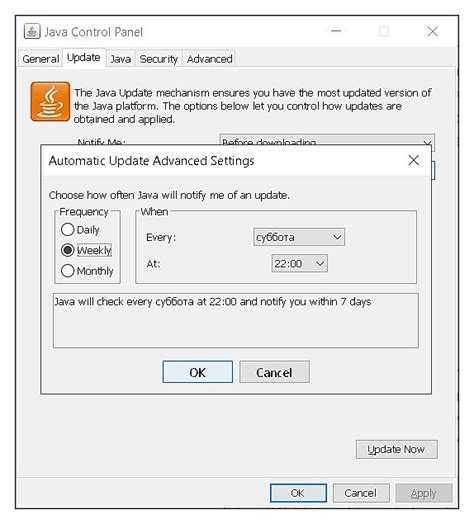
Чтобы открыть командную строку или PowerShell в конкретной папке, нажмите правой кнопкой мыши на пустом месте внутри нужного каталога с зажатой клавишей Shift. В появившемся контекстном меню выберите пункт «Открыть окно команд» или «Открыть окно PowerShell здесь» – название зависит от версии Windows и настроек реестра.
Если пункт отсутствует, можно включить его вручную. Откройте редактор реестра (Win + R → regedit) и перейдите в раздел HKEY_CLASSES_ROOT\Directory\Background\shell\cmd. Создайте строковый параметр Extended с пустым значением, если он отсутствует. Чтобы видеть пункт без использования Shift, удалите параметр Extended.
Для PowerShell используйте путь HKEY_CLASSES_ROOT\Directory\Background\shell\Powershell. Аналогично удалите Extended, если хотите отображение без зажатого Shift.
В Windows 11 используется терминал Windows. Чтобы добавить в меню пункт «Открыть в Windows Terminal», убедитесь, что установлен сам терминал. Затем в реестре по адресу HKEY_CLASSES_ROOT\Directory\Background\shell\wt создайте или отредактируйте параметр Extended.
После изменений перезапустите Проводник: в диспетчере задач завершите процесс explorer.exe и запустите его снова через «Файл» → «Запустить новую задачу» → explorer.
Использование команды javaw для запуска без консоли
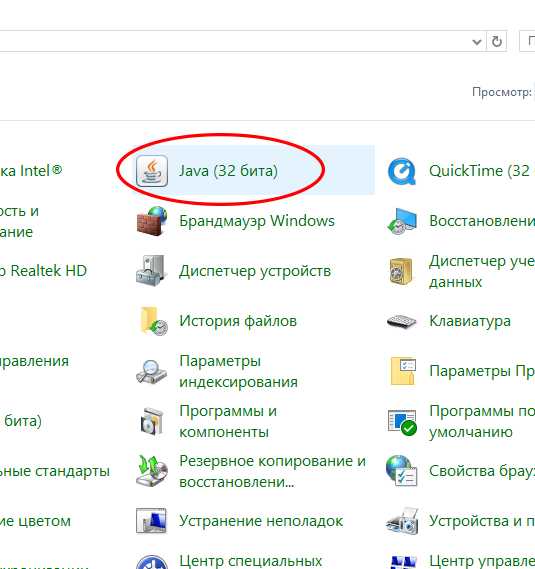
Команда javaw позволяет запускать Java-программы без появления консольного окна, что полезно, если нужно скрыть его во время работы приложения. Это особенно важно для графических приложений, где консольный интерфейс не нужен и может мешать пользователю.
Для использования javaw достаточно заменить команду java на javaw при запуске программы. Например, если обычно приложение запускается командой:
java -jar myapp.jar
то для скрытия консоли нужно использовать:
javaw -jar myapp.jar
Если необходимо, чтобы приложение запускалось с помощью javaw при двойном щелчке в Проводнике, достаточно создать ярлык с указанной командой или настроить ассоциацию с расширением .jar через свойства ярлыка или реестр Windows.
Проверка корректности запуска .jar файлов через Проводник
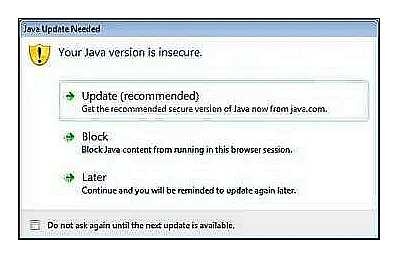
Чтобы запустить .jar файл через Проводник, необходимо убедиться, что на компьютере правильно настроена ассоциация с Java. Для этого откройте Проводник и дважды щелкните на .jar файл. Если файл не запускается, проверьте следующие моменты:
1. Установка Java: Убедитесь, что Java установлена на вашем компьютере. Перейдите в «Панель управления» → «Программы» → «Программы и компоненты» и найдите установленную Java. Если ее нет, скачайте и установите последнюю версию с официального сайта Oracle.
2. Проверка ассоциации .jar файлов: Откройте «Панель управления» → «Программы» → «Ассоциации файлов». Найдите расширение .jar и убедитесь, что оно связано с Java Runtime Environment (JRE). Если ассоциация отсутствует или неверная, правой кнопкой мыши щелкните на .jar файл, выберите «Открыть с помощью» и укажите путь к файлу javaw.exe (обычно это C:\Program Files\Java\jreX\bin\javaw.exe, где X — версия JRE).
3. Ошибки в файле .jar: Иногда файл .jar может быть поврежден. В таком случае попробуйте перекачать его или получить новую версию. Также можно открыть файл с помощью архиватора (например, WinRAR) и проверить содержимое на наличие ошибок.
4. Логи ошибок: Если файл не запускается, откройте командную строку (CMD) и используйте команду java -jar путь_к_файлу.jar. Это позволит увидеть ошибки, которые могут помешать запуску, и поможет их устранить.
Вопрос-ответ:
Как открыть Java-программу в Windows 10 через Проводник?
Чтобы открыть Java-программу через Проводник в Windows 10, нужно выполнить несколько простых шагов. Сначала убедитесь, что у вас установлена JDK (Java Development Kit). Затем откройте Проводник и перейдите к директории, где находится файл .jar вашей программы. Нажмите на файл правой кнопкой мыши и выберите «Открыть с помощью», затем выберите «Java(TM) Platform SE binary». Если Java не установлена, программа предложит установить её.
Как открыть Java через командную строку в Windows 10?
Для открытия Java-программы через командную строку (CMD) в Windows 10, сначала откройте командную строку, набрав «cmd» в меню Пуск. Затем перейдите в каталог, где находится ваш .jar файл, используя команду cd путь_к_каталогу. После этого введите команду java -jar имя_файла.jar. Если всё сделано правильно, программа запустится в командной строке.
Что делать, если при попытке запустить Java-программу через Проводник появляется ошибка?
Если при запуске Java-программы через Проводник возникает ошибка, сначала убедитесь, что на вашем компьютере установлена последняя версия Java. Откройте командную строку и введите команду java -version, чтобы проверить текущую версию Java. Если она устарела, обновите её. Также может быть проблема с ассоциацией файлов .jar, и вам нужно вручную настроить, чтобы файлы .jar открывались через Java. Для этого можно зайти в «Панель управления», выбрать «Программы» и настроить ассоциацию файлов.
Какие проблемы могут возникнуть при запуске Java через CMD и как их исправить?
Обычно при запуске Java через командную строку могут возникнуть проблемы с настройками переменных среды. Убедитесь, что переменная JAVA_HOME правильно настроена и указывает на путь к папке с установленной Java. Также проверьте, добавлена ли папка bin Java в системную переменную PATH. Для этого откройте «Свойства системы», затем «Дополнительные параметры системы», и в разделе «Переменные среды» проверьте PATH.
Как правильно настроить ассоциацию файлов .jar с Java в Windows 10?
Чтобы настроить ассоциацию файлов .jar с Java, выполните следующие шаги: найдите файл .jar в проводнике, щелкните по нему правой кнопкой мыши и выберите «Открыть с помощью». Затем нажмите «Выбрать другое приложение», выберите «Java(TM) Platform SE binary» из списка или укажите путь к исполнимому файлу Java вручную. Также можно установить эту ассоциацию через «Панель управления» в разделе «Программы» и «Программы по умолчанию».